如今手机已经成为了我们生活中不可或缺的一部分,除了通话和信息传递,手机还具备了强大的拍照功能,让我们能够随时捕捉美好瞬间。有时候我们拍摄的照片可能不符合我们的需求,尺寸太大或太小,像素不理想。如何在手机上修改照片尺寸,改变图片的像素大小呢?接下来让我们一起来了解一下手机改变图片像素大小的步骤。
手机改变图片像素大小的步骤
方法如下:
1.如下图,图片原像素为:2160*1920 2.19MB。
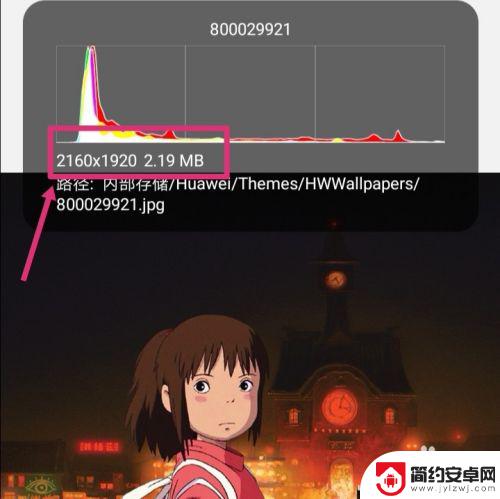
2.返回手机,进入手机设置,点搜索。
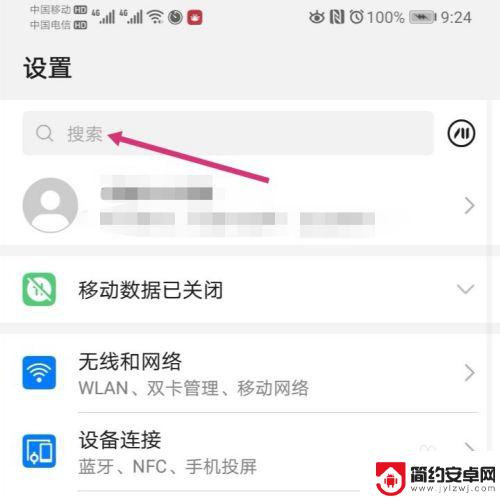
3.搜索智能分辨率,然后再点击智能分辨率。
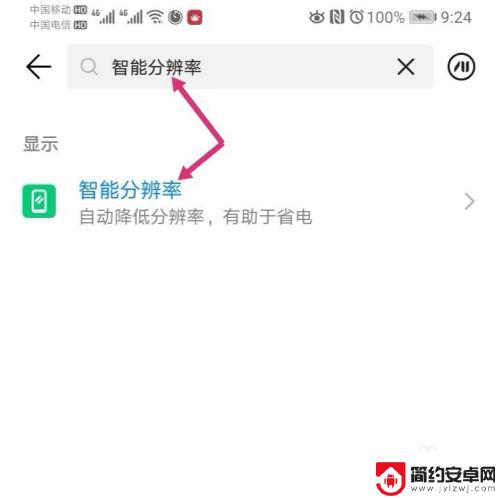
4.进入智能分辨率,把智能分辨率关闭,同时,勾选较低的像素。
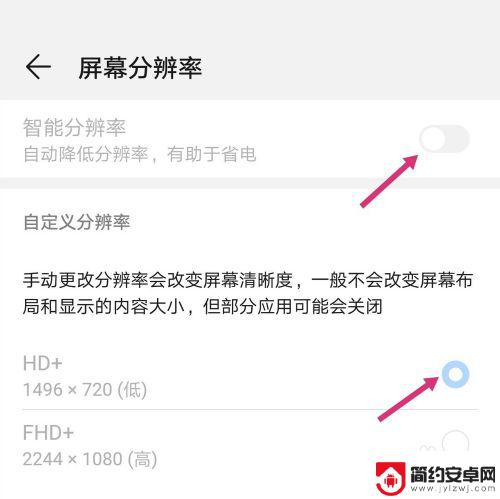
5.关闭智能分辨率后,使用手机截取原图。
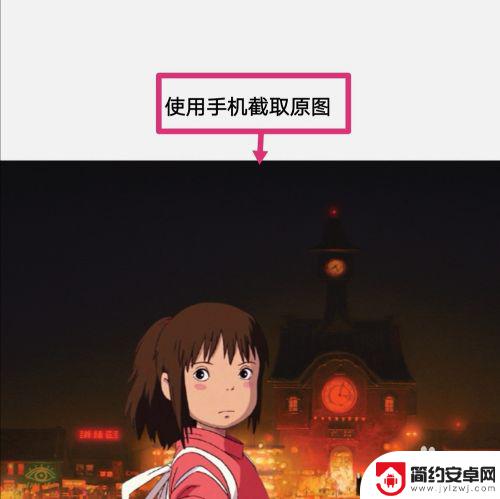
6.之后点击编辑。
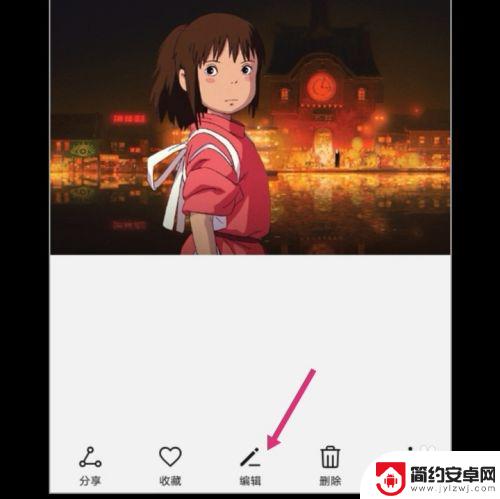
7.进入编辑,拉动图片的四个框。调整到原图大小,然后保存图片。
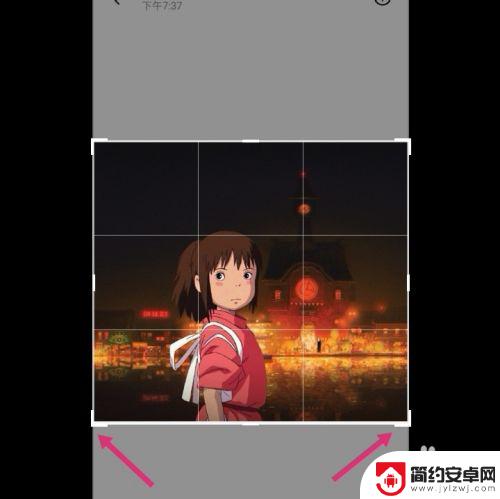
8.调整好的图片,像素就更改成如下大小了:575*516 82.31 KB。
如果要把像素变大一点,选择较高的分辨率。然后调整图片即可。
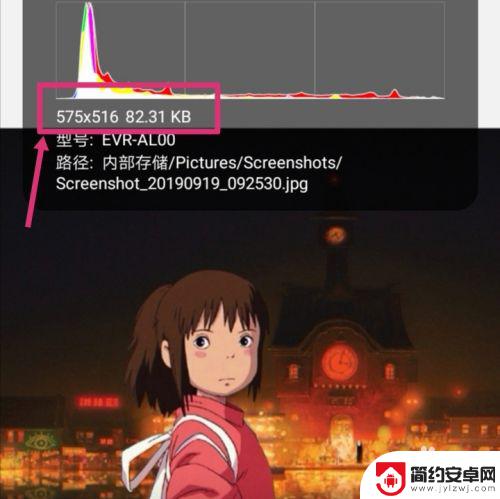
以上就是如何在手机上修改照片尺寸的全部内容,如果还有不清楚的用户可以参考小编的步骤进行操作,希望对大家有所帮助。










